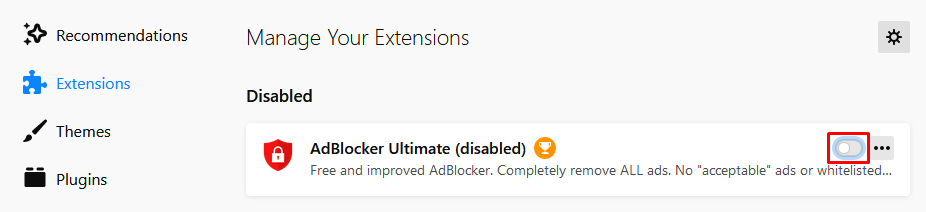Как отключить блокировщик рекламы временно или для определенного сайта
Все согласны с тем, что блокировщики рекламы часто могут спасти жизнь. Без них вам, возможно, придется иметь дело с огромным количеством рекламы каждый раз, когда вы захотите что-то проверить в Интернете. Однако бывают случаи, когда вам придется отключить блокировщик рекламы.
Вы когда-нибудь пытались открыть страницу только для того, чтобы получить жалобу на ваш блокировщик рекламы? Это может случиться с кем угодно. Некоторые веб-сайты зарабатывают деньги на рекламе, поэтому вам потребуется приобрести членство или отключить блокировщик рекламы. В таких ситуациях вам необходимо отключить блокировщик рекламы.
Программы для Windows, мобильные приложения, игры - ВСЁ БЕСПЛАТНО, в нашем закрытом телеграмм канале - Подписывайтесь:)
Следуйте инструкциям, чтобы узнать, как отключить блокировщик рекламы и поддержать ваши любимые сайты.
Как отключить блокировщик рекламы на ПК или Mac
Учитывая сходство веб-браузеров, доступных в Windows и Mac, для простоты мы объединим инструкции.
Как отключить блокировщик рекламы в Chrome
Google Chrome имеет довольно элементарный встроенный блокировщик рекламы, который блокирует рекламу на сайтах, которые он считает слишком спамовыми. Если на сайте слишком много рекламы или стен, которые мешают вам видеть контент, Chrome может заблокировать их. Он также может блокировать рекламу с автоматическим воспроизведением звука.
Однако блокировщик рекламы Chrome может иногда мешать вам открывать сайты, которые вы действительно хотите увидеть. Теперь мы покажем, как отключить его для всех веб-сайтов. Конечно, вы можете снова включить блокировщик рекламы, когда захотите.
- Откройте Хром.

- Нажмите на Более в правом верхнем углу.

- Открыть Настройки.

- Теперь нажмите Конфиденциальность и безопасность.

- Затем выберите Настройки сайта.

- Затем под Дополнительные настройки контентанажмите Объявления.

- Нажмите на Блокировка на сайтах, показывающих навязчивую или вводящую в заблуждение рекламу..

Если вы хотите отменить это, просто следуйте инструкциям выше до конца и включите Заблокировано на сайтах, которые имеют тенденцию показывать навязчивый контент.е реклама.
Вы также можете отключить блокировку рекламы только для определенных веб-сайтов. Это может быть удобнее, если вы знаете сайты заранее. Вы по-прежнему можете включить блокировку рекламы для всех остальных сайтов. Вот что вам нужно сделать:
- Откройте Хром.

- Перейдите на сайт, на котором вы хотите отключить блокировщик рекламы.

- Нажмите на значок блокировки в адресной строке.

- Открыть Настройки сайта.

- Нажмите на Объявления.

- Включите Всегда разрешать на этом сайте особенность.

- Обновите страницу, и реклама больше не будет блокироваться.

Как отключить блокировку рекламы в Firefox
Firefox предлагает своим пользователям высокий уровень безопасности и защиты. Это здорово, но иногда это может помешать вам открыть некоторые веб-сайты, если ошибочно посчитает, что они содержат вредоносное ПО. Если вы установили блокировку рекламы в Firefox, вот как ее отключить:
- Запустите Фаерфокс.


- Нажмите кнопку Firefox.

- Когда откроется меню, нажмите Дополнения.

- Менеджер дополнений откроется, но это может занять несколько секунд.

- Отсюда нажмите на Расширения.

- Выберите свой блокировщик рекламы, AdBlocker Ultimate в этом примере и нажмите Запрещать.

Вот оно! Вы отключили блокировку рекламы, но расширение все еще существует. Вы можете включить его, когда вам это снова понадобится. С другой стороны, если вы нажмете на Удалять вместо Запрещатьвы удалите расширение Ad Block из своего браузера.
Конечно, вы также можете отключить блокировку рекламы только для определенных сайтов. Вот как это сделать:
- Запустите Фаерфокс.


- Перейдите на веб-сайт, на котором вы хотите разрешить рекламу.

- Нажмите на Рекламный блок значок в адресной строке.

- Нажмите на Включено на этом сайте.

- При нажатии на него он должен автоматически превратиться в Отключено на этом сайте.

Вот и все! Просто перезагрузите страницу, и реклама должна появиться. Если у вас другая версия блокировщика рекламы, возможно, вам придется нажать Не запускать страницы в этом домене. Данное действие отключает блокировку рекламы для всего домена (сайта и всех его страниц).
Как отключить блокировщики рекламы на iPhone
Если вам по какой-либо причине необходимо отключить блокировщики рекламы на вашем iPhone, сделайте следующее:
- Откройте Настройки.
- Нажмите на Сафари.

- Откройте Общий раздел.
- Переключать Блокировать всплывающие окна выключенный.

Вот и все! Опять же, вы можете передумать, когда захотите. Просто зайдите в настройки Safari и выполните обратное действие.
Как отключить блокировщики рекламы на Android
Программы для Windows, мобильные приложения, игры - ВСЁ БЕСПЛАТНО, в нашем закрытом телеграмм канале - Подписывайтесь:)
Большинство пользователей Android используют браузер Chrome, который обеспечивает достойную защиту от потенциально опасных веб-сайтов. Но что, если защита замедляет работу вашей системы и не позволяет открыть определенный веб-сайт? Вы можете отключить блокировщики рекламы:
- Откройте Хром.


- Нажмите на три точки в правом верхнем углу.

- Перейти в Chrome Настройки.

- Затем нажмите на Передовой.

- Нажмите на Настройки сайта.

- Пролистайте, пока не увидите Всплывающие окна и перенаправления, и Объявления.

- Нажмите на них обоих.


Вот и все! Важно включить как всплывающие окна, так и рекламу. Выбрать только рекламу недостаточно, чтобы отключить блокировщики. Если вы когда-нибудь захотите снова включить блокировщики рекламы, все, что вам нужно сделать, это открыть настройки и еще раз нажать на «Всплывающие окна и реклама», чтобы отключить их.
С другой стороны, вы также можете отключить блокировку рекламы только для определенных сайтов. Вот что вам нужно сделать:
- Откройте Хром.


- Перейдите на веб-сайт, на котором вы хотите разрешить рекламу.

- Когда сайт загрузится, нажмите на три точки в правом верхнем углу.

- Выбирать Настройки сайта.

- Пролистайте, пока не увидите Объявления и нажмите на него.

- Нажмите на Позволять.

Вот оно! К сожалению, невозможно отключить блокировщики рекламы для всех доверенных веб-сайтов одновременно. Вам нужно будет открыть каждый веб-сайт и повторить это действие.
Примечание: Вы не сможете отключить блокировщик рекламы, если используете упрощенный режим. Облегченный режим — отличная функция, которая ускоряет и плавнее загрузку веб-сайтов, но также автоматически отключает определенную рекламу. Поэтому вам, возможно, придется отключить упрощенный режим, прежде чем вы сможете что-либо делать с рекламой.
Всегда есть подвох
Блокировщики рекламы в наши дни довольно стандартны. Помимо блокировки рекламы и баннеров, ваш блокировщик рекламы может защитить вашу систему. Это может предотвратить вредоносное ПО и обеспечить бесперебойную работу вашего устройства.
Однако всегда есть загвоздка. Если сайт требует отключить блокировку рекламы, всегда есть возможность сделать это. Как видите, вы можете отключить блокировку рекламы для всех веб-сайтов или только для определенных сайтов. Возможно, второй вариант покажется вам более понятным.
Что вы думаете? Удалось ли вам отключить блокировщик рекламы?